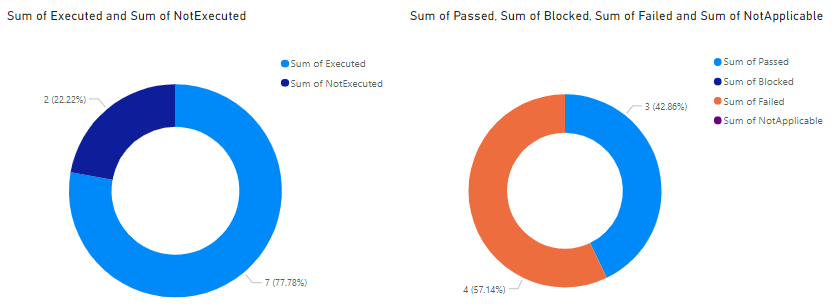Poznámka
Přístup k této stránce vyžaduje autorizaci. Můžete se zkusit přihlásit nebo změnit adresáře.
Přístup k této stránce vyžaduje autorizaci. Můžete zkusit změnit adresáře.
Azure DevOps Services | Azure DevOps Server 2022 | Azure DevOps Server 2020
V Power BI můžete hlásit stav provádění jednoho nebo více testovacích plánů. Sestava, kterou vytvoříte pomocí informací v tomto článku, je podobná následujícímu obrázku a souhrnné tabulce Sledování stavu testu - Zpráva o průběhu.
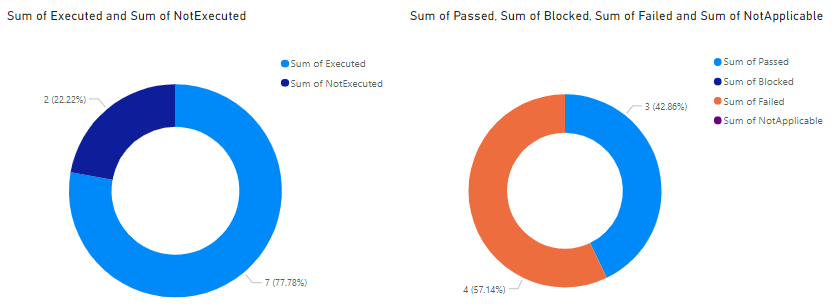
Tato sestava zobrazuje dva prstencové grafy, které shrnují provedené a neprovedené testovací plány, a stav provedených testovacích plánů.
-
Provedeno vs Neprovedeno
- Spuštěno: Součet a procento testovacích případů, které byly spuštěny.
- NotExecuted: Součet a procento testovacích případů, které nebyly spuštěny.
-
Rozdělení podle výsledku
- Úspěšné: Součet a procento úspěšných testovacích případů.
- Blokováno: Součet a procento testovacích případů, které jsou aktuálně zablokované.
- Selhání: Součet a procento testovacích případů, které selhaly při spuštění.
- NotApplicable: Součet a procento testovacích případů, které nebyly spuštěny.
Otázky, na které zpráva odpovídá
Sestava celkového stavu provádění vám pomůže sledovat průběh týmu s ohledem na plánované testování vašeho produktu nebo služby zodpovězením následujících otázek:
- Kolik testování je hotové?
- Jaký je aktuální stav testů: zda procházejí, selhávají nebo jsou blokovány?
Důležité
Integrace Power BI a přístup k kanálu OData analytických služeb jsou obecně dostupné pro Azure DevOps Services a Azure DevOps Server 2020 a novější verze. Ukázkové dotazy uvedené v tomto článku jsou platné pouze pro Azure DevOps Server 2020 a novější verze a závisí na verzi v3.0-Preview nebo novější. Doporučujeme, abyste tyto dotazy používali a poskytli nám zpětnou vazbu.
| Kategorie | Požadavky |
|---|---|
| úrovně přístupu |
-
Člen projektu. Alespoň základní přístup. |
| Oprávnění | Ve výchozím nastavení mají členové projektu oprávnění provádět dotazy v Analytice a vytvářet zobrazení. Další informace o dalších požadavcích týkajících se povolení služeb a funkcí a obecných aktivit sledování dat najdete v tématu Oprávnění a požadavky pro přístup k Analýzám. |
Poznámka:
Tento článek předpokládá, že jste si přečetli Přehled ukázkových sestav použitím dotazů OData a máte základní znalosti o používání Power BI.
Aby zpráva vytvořila užitečná data, tým musí provádět následující aktivity pro správu testovacích plánů:
Definujte testovací plány, testovací sady a testovací případy. Zadejte jejich stav. Aby se sada Testů spustila, musí být ve stavu Probíhá. Aby testovací scénář mohl běžet, musí být ve stavu Připraveno. Podrobnosti najdete v tématu Vytvoření ručních testovacích případů.
Spusťte ruční testy a ověřte výsledky. Označte výsledky každého kroku ověření v testovacím případě jako úspěšný nebo neúspěšný. Podrobnosti najdete v tématu Spouštění ručních testů.
Poznámka:
Testeři musí označit testovací krok se stavem, pokud se jedná o ověřovací testovací krok. Celkový výsledek testu odráží stav všech označených testovacích kroků. Test proto bude mít stav selhání, pokud je nějaký testovací krok označený jako neúspěšný nebo není označený.
Vzorové dotazy
Následující dotazy sady entit můžete použít k vytvoření různých ale přesto podobných sestav průběhu testovacího TestPoints plánu.
Poznámka:
Podívejte se na Referenční metadata pro analytiku testovacích plánů, abyste zjistili dostupné vlastnosti pro účely filtru nebo sestavy. Dotazy můžete filtrovat nebo vracet vlastnosti pomocí libovolné hodnoty Property v rámci hodnot EntityType nebo NavigationPropertyBinding Path, které jsou dostupné s EntitySet. Každý EntitySet odpovídá hodnotě EntityType. Další informace o datovém typu každé hodnoty najdete v metadatech zadaných pro odpovídající EntityTypehodnotu .
Zkopírujte a vložte následující dotaz Power BI přímo do okna Získat data>Prázdný dotaz. Další informace najdete v tématu Přehled ukázkových sestav pomocí dotazů OData.
let
Source = OData.Feed ("https://analytics.dev.azure.com/{organization}/{project}/_odata/v3.0-preview/TestPoints?"
&"$apply=filter(TestSuite/TestPlanTitle eq '{testPlanTitle}')"
&"/aggregate("
&"$count as TotalCount,"
&"cast(LastResultOutcome eq 'Passed', Edm.Int32) with sum as Passed,"
&"cast(LastResultOutcome eq 'Failed', Edm.Int32) with sum as Failed,"
&"cast(LastResultOutcome eq 'Blocked', Edm.Int32) with sum as Blocked,"
&"cast(LastResultOutcome eq 'NotApplicable', Edm.Int32) with sum as NotApplicable,"
&"cast(LastResultOutcome eq 'None', Edm.Int32) with sum as NotExecuted,"
&"cast(LastResultOutcome ne 'None', Edm.Int32) with sum as Executed"
&")/compute("
&"Executed mul 100 div TotalCount as ExecPct,"
&"iif(TotalCount gt NotExecuted, Passed mul 100 div Executed,0) as PassedPct"
&")", null, [Implementation="2.0"])
in
Source
Náhradní řetězce a rozbor dotazů
Nahraďte následující řetězce hodnotami. Nezahrnujte závorky {} do své náhrady. Pokud je například název vaší organizace "Fabrikam", nahraďte {organization} za Fabrikam, nikoli {Fabrikam}.
-
{organization}– Název vaší organizace -
{project}– Název vašeho týmového projektu, nebo vynechte "/{project}" úplně pro dotaz mezi projekty -
{testPlanTitle}- Název testovacího plánu, jehož data chcete vrátit.
Rozpis dotazů
Následující tabulka popisuje jednotlivé části dotazu.
Část dotazování
Popis
filter((TestSuite/TestPlanTitle eq '{testPlanTitle}'))
Vrátí data pouze pro vybraný testovací plán. Můžete přidat více plánů s klauzulí, jako je filter((TestSuite/TestPlanTitle eq '{testPlanTitle1}' or TestSuite/TestPlanTitle eq '{testPlanTitle2}')). Tady můžete také použít všechny další filtry související s testovacími sadami, konfiguracemi testů.
/aggregate($count as TotalCount,
Agregujte data z filtrovaných testovacích bodů s počtem TotalCount.
cast(LastResultOutcome eq 'Passed', Edm.Int32) with sum as Passed
Během agregace převeďte testovací body s nejnovějším výsledkem provedení 'Úspěšné' na 1 a sečtěte je jako metriku 'Passed'.
/compute(Executed mul 100 div TotalCount as ExecPct.
Zadejte vypočítanou metriku ExecPct , která se rovná (spuštěné testovací body / celkový počet * 100).
(Volitelné) Přejmenování dotazu
Výchozí popisek dotazu , Query1, můžete přejmenovat na něco smysluplnějšího. Jednoduše zadejte nový název z podokna Nastavení dotazu.
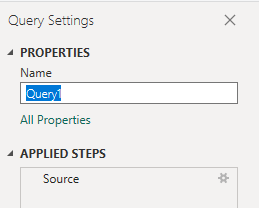
Změna datového typu sloupce
V Editor Power Query vyberte TotalCount sloupec a všechny ostatní sloupce a pak v nabídce Transformace vyberte Datový typ a zvolte Celé číslo. Další informace o změně datového typu najdete v tématu Transformace analytických dat pro generování sestav Power BI a transformace datového typu sloupce.
(Volitelné) Přejmenování polí sloupců
Pole sloupců můžete přejmenovat. Můžete například přejmenovat sloupec NotApplicable na Not Applicable, nebo TotalCount na Total Count. Postup najdete v tématu Přejmenování polí sloupců.
Zavřete dotaz a použijte změny.
Jakmile dokončíte všechny transformace dat, zvolte Zavřít a použít z nabídky Domů, abyste uložili dotaz a vrátili se na kartu Sestava v Power BI.
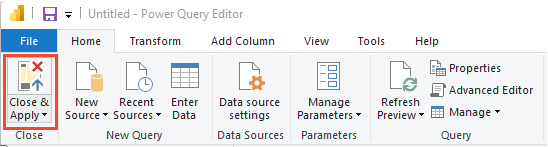
Vytvoření sestavy prstencového grafu
V Power BI, pod položkou Vizualizace, zvolte prstencový graf.
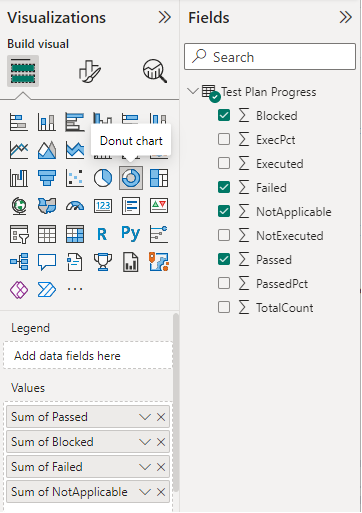
Pokud chcete vytvořit prstencový graf Executed v/s Not executed, přidejte následující pole do hodnot v uvedeném pořadí.
Executed-
NotExecuted.
Pokud chcete vytvořit prstencový graf rozdělený podle výsledku, přidejte následující pole do hodnot v uvedeném pořadí.
PassedFailedBlockedNotApplicable- a tak dále.
Následující obrázek znázorňuje výslednou sestavu.